教学设计模板.docx
《教学设计模板.docx》由会员分享,可在线阅读,更多相关《教学设计模板.docx(21页珍藏版)》请在冰豆网上搜索。
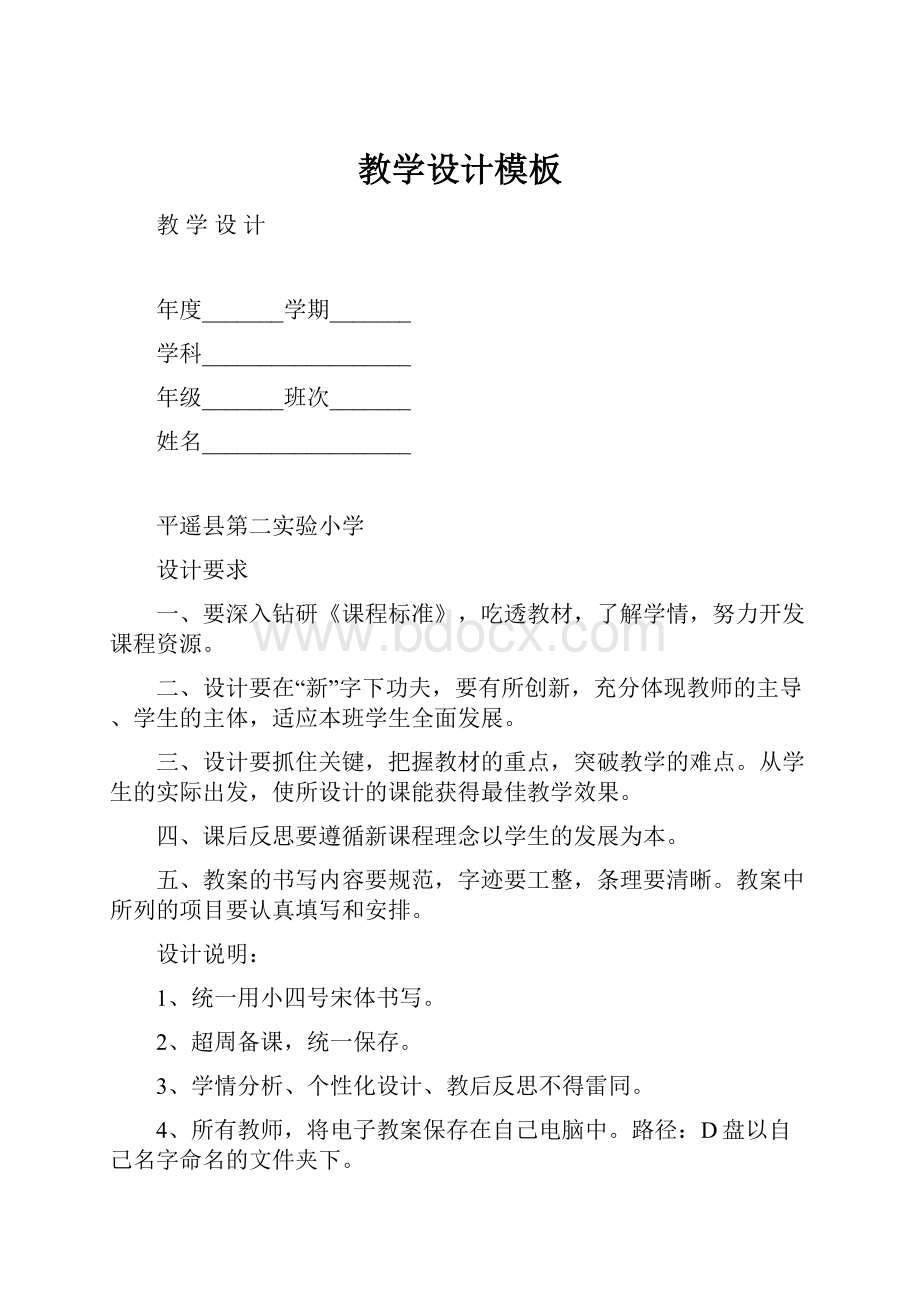
教学设计模板
教学设计
年度_______学期_______
学科__________________
年级_______班次_______
姓名__________________
平遥县第二实验小学
设计要求
一、要深入钻研《课程标准》,吃透教材,了解学情,努力开发课程资源。
二、设计要在“新”字下功夫,要有所创新,充分体现教师的主导、学生的主体,适应本班学生全面发展。
三、设计要抓住关键,把握教材的重点,突破教学的难点。
从学生的实际出发,使所设计的课能获得最佳教学效果。
四、课后反思要遵循新课程理念以学生的发展为本。
五、教案的书写内容要规范,字迹要工整,条理要清晰。
教案中所列的项目要认真填写和安排。
设计说明:
1、统一用小四号宋体书写。
2、超周备课,统一保存。
3、学情分析、个性化设计、教后反思不得雷同。
4、所有教师,将电子教案保存在自己电脑中。
路径:
D盘以自己名字命名的文件夹下。
5、每节课,教师要将打印好的纸质教案带入课堂,课后手写课后反思。
6、教学过程如一页不够,可按实际需要自行复制。
课标对本年级本学科的具体要求
为了适应《国家中长期教育改革和发展纲要(2010——2020)》与《基础教育课程改革纲要(试行)》,满足中小学信息技术课程改革的需要北京理工大学出版社的编辑,通过广泛调研,结合电脑实际操作知识,以基础知识为主线,通过应用实例和提问、练习等方式对知识进行拓展和讲解,突出课堂互动和学生思考环节。
主要介绍信息和现代信息技术的初步知识,并简要地介绍了计算机的基本操作和应用,其目的是为了学生利用计算机掌握现代信息技术打下基础。
同时,为了培养学生学习计算机的兴趣,本册安排了绘图软件的操作。
学情分析
1、学生们有兴趣上信息技术课,尤其是上机操作。
2、学生对信息技术的基础知识和基本技能一知半解,不系统、不准确。
3、由于原来的信息技术课是“自由课”、“玩耍课”、“游戏课”、“上网课”……所以学生们很自由、无规矩,更无好的、正确的习惯。
教学进度表
周别
起止时间
章节内容
备注
1
9月1日~9月5日
摸底检查
2
9月9日~9月12日
交流学习微机房要求
3
9月15日~9月19日
第一单元操作系统大管家
4
9月22日~9月26日
1课电脑桌面换一换
5
9月28日~9月30日
2课控制面板管设置
6
10月8日~10月11日
2课控制面板管设置
7
10月13日~10月17日
3课保护我的文件夹
8
10月20日~10月24日
3课保护我的文件夹
9
10月27日~10月31日
4课建立个人音乐盒
10
11月3日~11月7日
4课建立个人音乐盒
11
11月10日~11月14日
5课查找文件有妙招
12
11月17日~11月21日
第二单元多姿多彩话动漫
13
11月24日~11月28日
1课动漫园里说动漫
14
12月1日~12月5日
2课入门学习Flash
15
12月8日~12月12日
2课入门学习Flash
16
12月15日~12月19日
3课图片随意动起来
17
12月22日~12月26日
第三单元千姿百态幻灯片
18
12月29日~1月2日
1课走进神秘幻灯室
19
1月5日~1月9日
2课版式模板真方便
20
1月12日~1月16日
3课设置编辑幻灯片
21
1月19日~1月23日
4课个性设计更精彩
22
1月26日~1月30日
5课设置放映出效果
23
2月2日~2月6日
期末复习
24
2月9日~2月13日
考试总结
德育渗透计划
教书育人是每个教师应尽的职责。
这就要求我们教师在传授知识的同时,必须不失时机地对学生进行德育教育,促使他们健康成长。
对于信息技术教学,要更新教学思路,改变过去为只传授知识而不重视德育的意识。
从教材实际出发,通过多种形式的活动和方法,使课内课外有机结合,让德育在教学中自然而然地渗透,“随风潜入夜,润物细无声”,让学生不感到是在接受思想教育,却受到深刻的思想教育。
一、发挥教师“教育智慧”,培养学生良好行为习惯
首先固定座位并以小组为单位组织教学,不断提醒学生发挥主人翁及小组的协同作用,及时表扬做得好的小组和个人。
其次课后有学生及时检查,轮流值日,把卫生问题、不按程序关机等问题提出来交给学生去讨论,教育并引导他们自律自理。
第三注意每节课上课前要让学生看到的是一个整洁的机房,看到的是电脑完好,以保证教学活动的顺利进行。
第四教师的良好素养,娴熟、规范的演示,对学生良好的行为习惯的培养起着潜移默化的作用,在教学演示过程中,教师要规范操作,不能随意输入,如在“文件管理”和“文件存盘”的教学就蕴含着培养学生分门别类地管理文件、为文件取个好名字的好习惯的目标,教师若随便给文件取个名字,随便放在一个文件夹里,就会把坏习惯传给学生,会影响学生良好习惯的养成,因此,教师在教学环节中要十分注意自身的表率作用。
二、联系生活,结合教材,发掘教材的育人因素。
教材是课堂教学内容的载体,在教材中挖掘教育切入点进行直接或间接的德育教育,是在学科中进行德育渗透的主要方式。
所以,在信息技术教学中进行德育渗透,首先要从教材内容出发,在知识讲授与技能训练之中,寻找德育教育的契机。
信息技术教材中的德育切入点比比皆是,关键是教师要以德育为已任,善于发现并创造性地利用这些育人因素,有目的、有计划地寓德育于教学之中,达到教学与育人的双重功效!
我充分发挥学科优势,在给学生布置操作任务的时候,要尽量选取与最近时事有关的主题,并要求学生在作品中加入自己的创意。
三、、注重合作,培养学生良好的团队协作精神
信息技术课一人一机的格局很容易让学生互相隔离,学生在完成作业时,缺乏其他学科中的讨论气氛,完成作业后,常去玩游戏。
为了解决这个问题,在对班级的学生有了一定的了解后,对他们进行自由组合和教师协调的分组,以小组为学习的基本单位,进行生生合作、小组协作的学习方式。
通过小组成员的协作学习能有效地提高学生的集体协作能力、人际关系处理能力,培养他们的团队精神。
四、在网际交流中强化网络道德
信息高速公路的开通,使知识的传播更加快捷,但是由于青少年学生正确的世界观、人生观、价值观还没有形成,所以带来了很多负面影响,主要表现为:
消极的思想、黄色图片或小说、不负责任的言论、耸人听闻的“新闻”等。
这些都对青少年的思想品德产生巨大的危害,严重影响其健康成长。
这就要求计算机教师要注意采取防护措施,首先要安装防护软件。
其次要给学生提供一些好的建议和网站,第三教师要和学生建立网络沟通,例如E-mail、博客、BBS等形式。
教师在利用网络时一定要注意提高学生对有害信息的识别能力和抗干扰能力,注意提高学生的道德品质。
第___单元教学整体设想
教
学
目
标
1、比较系统的掌握操作系统的基本知识。
2、基本学会一般的操作系统相关的技能。
3、培养良好的信息技术课习惯。
重、难点
1、比较系统的掌握操作系统的基本知识。
2、基本学会一般的操作系统相关的技能。
3、培养良好的信息技术课习惯。
所处位置及
前后联系
操作系统是电脑的重要软件知识,是电脑维护、使用过程中必要地、基本的知识和技能。
课
时
安
排
1课电脑桌面换一换2课时
2课控制面板管设置2课时
3课保护我的文件夹2课时
4课建立个人音乐盒2课时
5课查找文件有妙招1课时
课题
第一课电脑桌面换一换
课时
2课时
备课人
李晓东
执教人
李晓东
教学
目标
1.学会把电脑主题及桌面设置成自己喜欢的样子,使学习环境更具有个性化,更能够激发学习的兴趣。
2.学会将墙纸和屏幕保护程序设置成自己的画图作品和其他图片,使之看起来更加亲切。
3.学会为解除屏幕保护程序设置密码。
教学重难点
1.设置墙纸2.设置屏幕保护程序3.设置屏幕保护程序密码
在设置中,如何将自己的画图作品设置成墙纸、屏幕保护程序、为解除屏幕保护程序设置密码。
教、学具
电脑
教学方式
引导、讲授
学习方式
自学、探究
教学过程
个性化设计
一、导入
我们和电脑的交流是通过电脑桌面进行的。
桌面上的桌布、窗口、图标等都可以根据我们个人的爱好和需要更换。
你可以给桌面换上你喜欢的桌布,可以重新设置你要的主题和窗口风格。
二、新授:
1、设置电脑主题
电脑主题是用来表达操作系统风格的,是计算机人性化的体现,你可以按照自己的需要更换设置。
(1)在桌面上空白处右击→选择“属性”→在弹出的“显示属性”的对话框中选择“主题”→点击“主题”项下拉菜单的图标可以看到系统默认的两个主题风格:
:
“WindowsXP”和“Windows经典”。
在这里更改我们电脑的主题风格,选择之后可以点击确定。
(2)两个主题风格有何不同?
(学生自主学习→交流)
(3)另外,“主题”项下拉菜单中还有“其他联机主题”和“浏览”的选项,可以用来选择网络上或者电脑中的主题文件,以更改成自己喜爱的主题风格。
教学过程
个性化设计
2、设置墙纸
我们把桌面的背景叫做墙纸,Windows系统本身提供了许多默认的墙纸图片供我们选择,,如果同学们不喜欢当前的墙纸,可以自己进行更换。
更换墙纸的方法:
方法一:
在桌面上空白处右击→选择“属性”→在弹出的“显示属性”的对话框中选择“桌面”选项卡→在“背景”框中选择自己喜欢的图片文件,也可以单击“浏览”按钮,选择电脑中储存的任何图片。
方法二:
找一个自己喜欢的图片,选中图片右击→在弹出的菜单中选择“设置为桌面背景”,就可以设置其为墙纸了。
3、设置屏幕保护程序
屏幕保护程序是咋开机状态下电脑长时间不用的时候自动显示出来的画面。
步骤如下:
第1步:
在”显示属性”对话框中,选择”屏幕保护程序”选项卡.
第2步:
在”屏幕保护程序”下拉列表中选择自己喜欢的屏幕保护程序.如图所示.
第3步:
设置等待时间,预览效果,如果满意则单击“确定”按钮,设置此屏幕保护程序。
4、为解除屏幕保护程序设置密码
(学生自学P5页,交流学习成果)
方法如下:
在“屏幕保护程序”选项卡中设置好屏幕保护程序及等待时间→选中“在恢复时使用密码保护”→单击“电源”按钮,在电源选项属性对话框中选择“高级”选项卡→确认选项栏中的“在计算机从待机状态恢复时,提示输入密码”处于激活状态→在“电源选项属性”对话框中单击“确定”→在“显示属性”对话框中单击“确定”。
如图所示
解除屏幕保护程序密码与解除本机密码是一样的,在弹出的“解除计算机锁定”对话框中输入你的开机密码即可解除屏幕保护。
若你的计算机没有设置开机密码,直接单击回车键即可解除当前屏幕保护程序。
三、练一练
1.让屏保上出现自己编辑的文字
2.设置桌面P7页练一练
四、课堂总结
学生通过今天这节课的学习,可以将自己喜欢的图片设置成自己的桌面,还知道了怎样去维护自己的计算机,以之使自己的计算机更漂亮更完美更有长的使用寿命。
板书设计
第一课电脑桌面换一换
主题配色方案
墙纸桌面背景
屏幕保护程序
课后反思
1、学生们对于windows7中的电脑桌面兴趣很浓,学的较好。
2、由于学生们没有记笔记的习惯,需多下功夫解决、培养。
课题
第二课控制面板管设置
课时
2课时
备课人
李晓东
执教人
李晓东
教学
目标
1.知识与技能认识控制面板、了解控制面板的作用。
2.过程与方法掌握使用控制面板对系统进行简单的设置。
3.情感态度与价值观:
培养学习和使用信息技术、参与信息活动的兴趣。
4.行为与创新通过学习在网上阅读新闻和书报,培养学生自主探究与协作学习的能力。
教学重难点
教学重点:
了解控制面板的作用。
教学难点:
学会使用控制面板对系统进行简单的设置。
教、学具
电脑
教学方式
引导、讲授
学习方式
自学、探究
教学过程
个性化设计
1.导入
师:
经过以上几课的学习大家对
Window
有了大致的了解和认识,大家想不想知
道关于控制面板的使用呢?
一起认识和了解关于电脑的一些简单的设置。
生:
好!
(激发学生们的学习的兴趣)
师:
下面请同学们打开课本学习有关控制面板的内容。
引入课题:
第
2
课
控制面板管设置
2
、自主探究,交流分享
让学生了解本节课的学习的主要的内容:
打开
Window
的控制面板、使用控
制面板进行简单的设置
(调整鼠标的属性、
改变系统的时间和日期、
更改显示属
性和设置屏幕保护程序)
。
学习有关
Window
的控制面板的内容。
师:
电脑中的控制面板在程序中的设置中,控制面板控制着桌面的时间、日期、
显示、
声音、
输入法等一系列的桌面软件。
如果大家掌握了控制面板的使用会更
好的增加对电脑的认识和使用。
下面请同学们按照课本的步骤进行学习这些功能,
认真学习。
学生开始仔细
的查看步骤,自主的进行探讨。
师:
将你们所遇到的问题记录下来。
(当堂进行分享交流)熟悉步骤之后开始实
际的操作熟悉控制面板的各项功能。
3
、合作学习,释疑解难
(
1
)
、
两个人一个小组,
进行学习交流探讨
将学生在自主学习中所遇到疑难问
题,提出来发动学生进行解决,是在解决不了的疑难,在请教老师进行解决。
诸
如:
如何打开控制面板?
怎样进行简单的控制面板的设置?
等
(
2
)
、进行交流解答
老师进行解答,提高学生解决问题的能力和积极性。
4
、实践创作,展示评价
在计算机上进行操作练习。
(
1
)
、打开
Window
控制面板。
点击“开始”——设置——控制面板——双击
打开——控制面板桌面——选择简单的项目打开,
了解项目的意义
(由于控制
面板的窗口中有很多的设置项目,
单击某项的图标,
在窗口左边的说明栏中就会
显示出系统对此项目的定义)
(
2
)
、使用控制面板进行简单的设置
①调整鼠标的属性:
打开控制面板——双击鼠标——打开鼠标属性——按钮
——按钮配置——改变鼠标的方式
(根据自己的习惯进行选择)
——双击的速度
——确定双击间隔时间——测试双击键盘
②指针——鼠标指针的外观——选择一种方案
③移动——指针速度
(调整鼠标的移动的速度)
——指针轨迹
(显示指针轨
迹)——确定
④改变系统的时间和日期:
控制面板——日期和时间——改变时间⑤更改显示属性和设置屏幕保护程序
控制面板——双击显示图标——打
开显示属性——设置桌面背景、屏幕保护或
Window
窗口外观
5
、梳理总结,拓展延伸
(
1
)结本堂课所学习的内容,在自己的头脑中进行简单的梳理。
这节课我们
主要认识控制面板
了解控制面板的作用。
掌握使用控制面板对系统进行简单的
设置。
其中的步骤可能有些多,要注意分清楚步骤。
(
2
)实践创新
①
把你的鼠标指针设置成能够显示出它的移动轨迹(如课本中的图例)
。
②
你能把你的计算机桌面设置成下面的样子吗?
③
为你的计算机设置屏幕保护程序。
④
尝试设计自己的屏幕保护程序。
可以仿照课本的提示进行操作:
屏幕保护——三维文字——设置——三维文
字对话框——在显示处输入文字(你自己喜欢的)——设置大小、分表率、表层
样式、速度、旋转样式等
教学过程
个性化设计
2、设置墙纸
我们把桌面的背景叫做墙纸,Windows系统本身提供了许多默认的墙纸图片供我们选择,,如果同学们不喜欢当前的墙纸,可以自己进行更换。
更换墙纸的方法:
方法一:
在桌面上空白处右击→选择“属性”→在弹出的“显示属性”的对话框中选择“桌面”选项卡→在“背景”框中选择自己喜欢的图片文件,也可以单击“浏览”按钮,选择电脑中储存的任何图片。
方法二:
找一个自己喜欢的图片,选中图片右击→在弹出的菜单中选择“设置为桌面背景”,就可以设置其为墙纸了。
3、设置屏幕保护程序
屏幕保护程序是咋开机状态下电脑长时间不用的时候自动显示出来的画面。
步骤如下:
第1步:
在”显示属性”对话框中,选择”屏幕保护程序”选项卡.
第2步:
在”屏幕保护程序”下拉列表中选择自己喜欢的屏幕保护程序.如图所示.
第3步:
设置等待时间,预览效果,如果满意则单击“确定”按钮,设置此屏幕保护程序。
4、为解除屏幕保护程序设置密码
(学生自学P5页,交流学习成果)
方法如下:
在“屏幕保护程序”选项卡中设置好屏幕保护程序及等待时间→选中“在恢复时使用密码保护”→单击“电源”按钮,在电源选项属性对话框中选择“高级”选项卡→确认选项栏中的“在计算机从待机状态恢复时,提示输入密码”处于激活状态→在“电源选项属性”对话框中单击“确定”→在“显示属性”对话框中单击“确定”。
如图所示
解除屏幕保护程序密码与解除本机密码是一样的,在弹出的“解除计算机锁定”对话框中输入你的开机密码即可解除屏幕保护。
若你的计算机没有设置开机密码,直接单击回车键即可解除当前屏幕保护程序。
三、练一练
1.让屏保上出现自己编辑的文字
2.设置桌面P7页练一练
四、课堂总结
学生通过今天这节课的学习,可以将自己喜欢的图片设置成自己的桌面,还知道了怎样去维护自己的计算机,以之使自己的计算机更漂亮更完美更有长的使用寿命。
板书设计
第一课电脑桌面换一换
主题配色方案
墙纸桌面背景
屏幕保护程序
课后反思
1、学生们对于windows7中的电脑桌面兴趣很浓,学的较好。
2、由于学生们没有记笔记的习惯,需多下功夫解决、培养。
课题
第一课电脑桌面换一换
课时
1课时
备课人
李晓东
执教人
李晓东
教学
目标
1.学会把电脑主题及桌面设置成自己喜欢的样子,使学习环境更具有个性化,更能够激发学习的兴趣。
2.学会将墙纸和屏幕保护程序设置成自己的画图作品和其他图片,使之看起来更加亲切。
3.学会为解除屏幕保护程序设置密码。
教学重难点
1.设置墙纸2.设置屏幕保护程序3.设置屏幕保护程序密码
在设置中,如何将自己的画图作品设置成墙纸、屏幕保护程序、为解除屏幕保护程序设置密码。
教、学具
电脑
教学方式
引导、讲授
学习方式
自学、探究
教学过程
个性化设计
一、导入
我们和电脑的交流是通过电脑桌面进行的。
桌面上的桌布、窗口、图标等都可以根据我们个人的爱好和需要更换。
你可以给桌面换上你喜欢的桌布,可以重新设置你要的主题和窗口风格。
二、新授:
1、设置电脑主题
电脑主题是用来表达操作系统风格的,是计算机人性化的体现,你可以按照自己的需要更换设置。
(1)在桌面上空白处右击→选择“属性”→在弹出的“显示属性”的对话框中选择“主题”→点击“主题”项下拉菜单的图标可以看到系统默认的两个主题风格:
:
“WindowsXP”和“Windows经典”。
在这里更改我们电脑的主题风格,选择之后可以点击确定。
(2)两个主题风格有何不同?
(学生自主学习→交流)
(3)另外,“主题”项下拉菜单中还有“其他联机主题”和“浏览”的选项,可以用来选择网络上或者电脑中的主题文件,以更改成自己喜爱的主题风格。
教学过程
个性化设计
2、设置墙纸
我们把桌面的背景叫做墙纸,Windows系统本身提供了许多默认的墙纸图片供我们选择,,如果同学们不喜欢当前的墙纸,可以自己进行更换。
更换墙纸的方法:
方法一:
在桌面上空白处右击→选择“属性”→在弹出的“显示属性”的对话框中选择“桌面”选项卡→在“背景”框中选择自己喜欢的图片文件,也可以单击“浏览”按钮,选择电脑中储存的任何图片。
方法二:
找一个自己喜欢的图片,选中图片右击→在弹出的菜单中选择“设置为桌面背景”,就可以设置其为墙纸了。
3、设置屏幕保护程序
屏幕保护程序是咋开机状态下电脑长时间不用的时候自动显示出来的画面。
步骤如下:
第1步:
在”显示属性”对话框中,选择”屏幕保护程序”选项卡.
第2步:
在”屏幕保护程序”下拉列表中选择自己喜欢的屏幕保护程序.如图所示.
第3步:
设置等待时间,预览效果,如果满意则单击“确定”按钮,设置此屏幕保护程序。
4、为解除屏幕保护程序设置密码
(学生自学P5页,交流学习成果)
方法如下:
在“屏幕保护程序”选项卡中设置好屏幕保护程序及等待时间→选中“在恢复时使用密码保护”→单击“电源”按钮,在电源选项属性对话框中选择“高级”选项卡→确认选项栏中的“在计算机从待机状态恢复时,提示输入密码”处于激活状态→在“电源选项属性”对话框中单击“确定”→在“显示属性”对话框中单击“确定”。
如图所示
解除屏幕保护程序密码与解除本机密码是一样的,在弹出的“解除计算机锁定”对话框中输入你的开机密码即可解除屏幕保护。
若你的计算机没有设置开机密码,直接单击回车键即可解除当前屏幕保护程序。
三、练一练
1.让屏保上出现自己编辑的文字
2.设置桌面P7页练一练
四、课堂总结
学生通过今天这节课的学习,可以将自己喜欢的图片设置成自己的桌面,还知道了怎样去维护自己的计算机,以之使自己的计算机更漂亮更完美更有长的使用寿命。
板书设计
第一课电脑桌面换一换
主题配色方案
墙纸桌面背景
屏幕保护程序
课后反思
1、学生们对于windows7中的电脑桌面兴趣很浓,学的较好。
2、由于学生们没有记笔记的习惯,需多下功夫解决、培养。